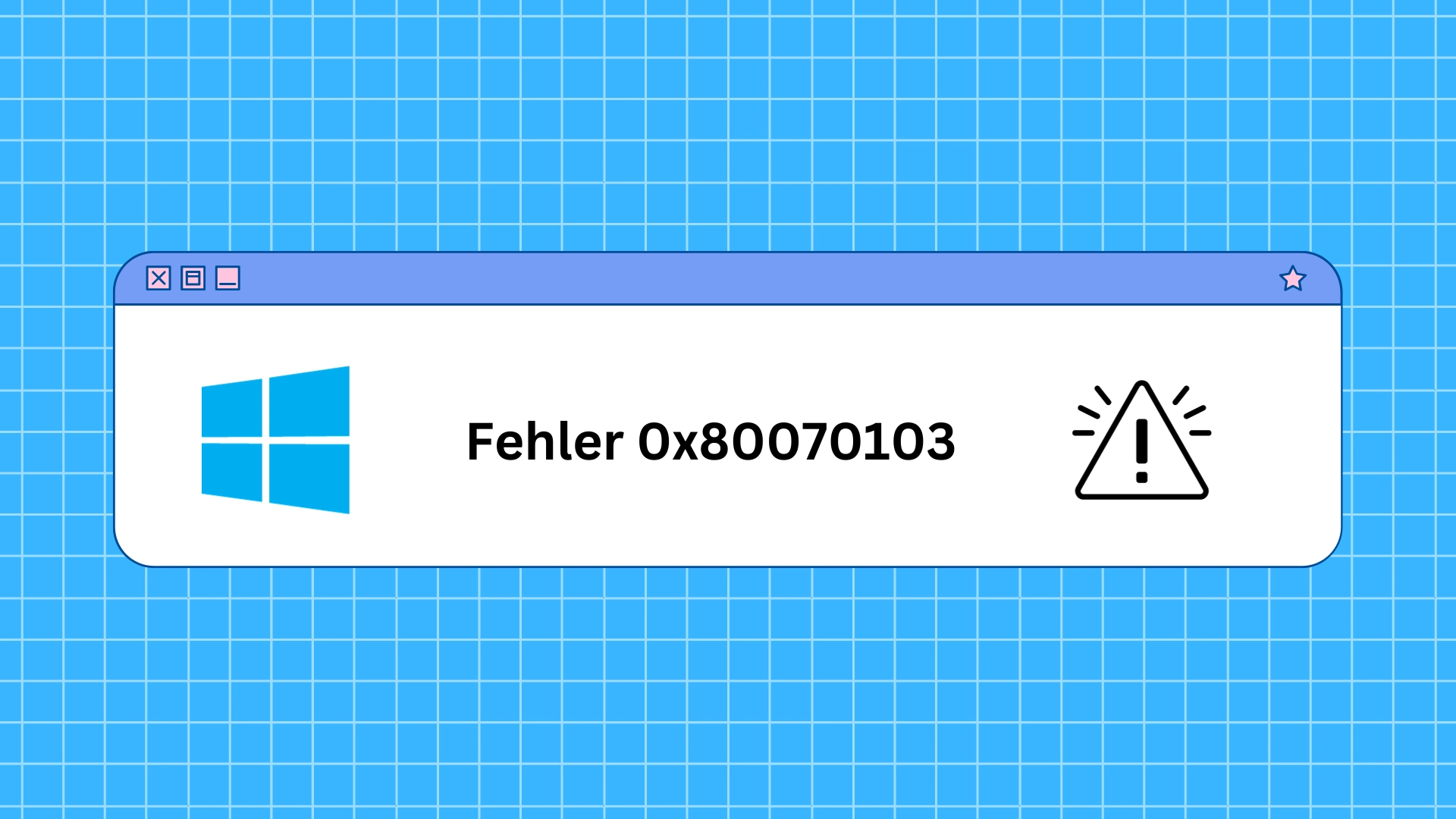Wenn Sie beim Versuch, Windows zu aktualisieren, auf den Fehler 0x80070103 stoßen, gibt es mehrere Möglichkeiten, ihn zu beheben. Dieser Fehler ist oft entweder auf einen Bug im Windows Update-Dienst oder auf eine beschädigte Update-Datei zurückzuführen.
Daher sollten Sie mit einem Neustart der Windows Update-Dienste beginnen. Danach überprüfen Sie die Integrität der Dateien und versuchen Sie, das Update manuell zu installieren. Wenn dies alles nicht hilft, können Sie versuchen, die Windows Update-Komponenten zurückzusetzen.
Windows-Updates anhalten und fortsetzen
Der Fehler 0x80070103 tritt oft in Windows auf, wenn das System versucht, ein bereits vorhandenes Update zu installieren. Ein einfacher Weg, dieses Problem zu lösen, ist die Pausierung und anschließende Wiederaufnahme des Windows-Updates.
- Öffnen Sie die Einstellungen und wählen Sie „Windows Update“.

- Im Abschnitt „Updates pausieren“ klicken Sie auf „Für 1 Woche pausieren“.
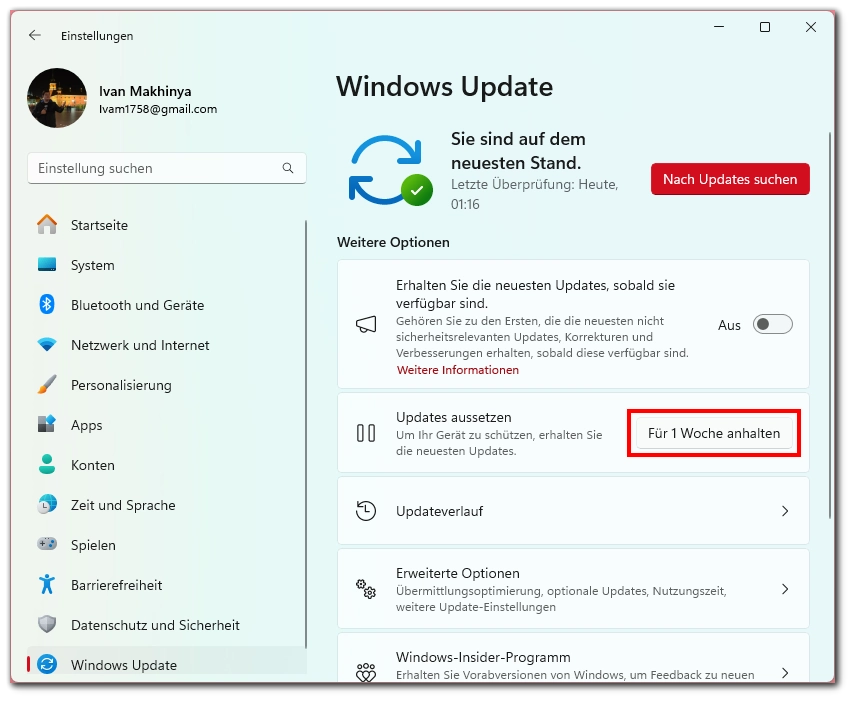
- Klicken Sie dann auf „Updates fortsetzen“.
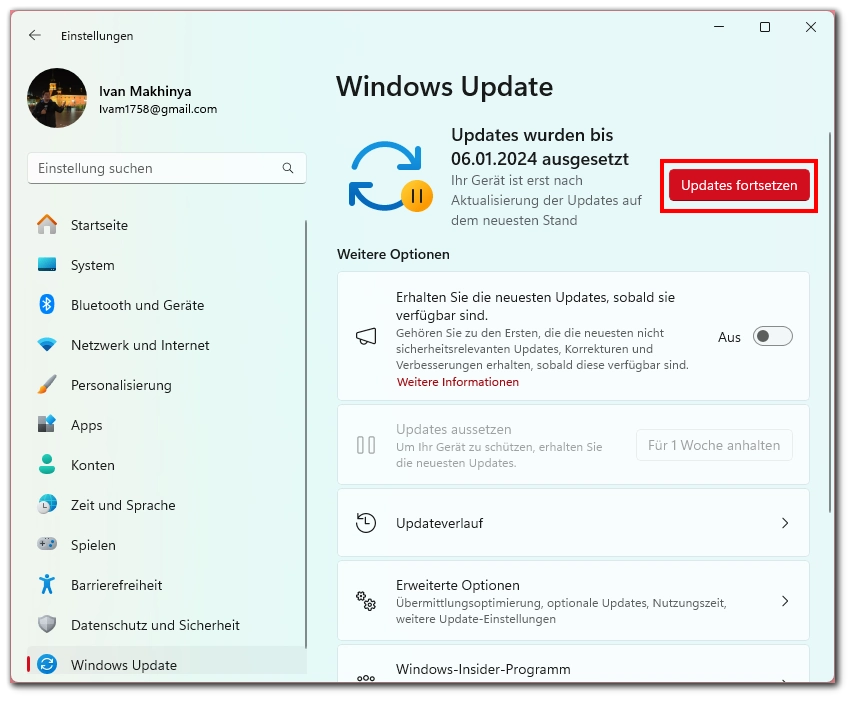
- Starten Sie den Computer neu, falls dazu aufgefordert wird.
Sobald Sie die Updates fortsetzen, sucht Ihr Computer automatisch nach der neuesten Windows-Version und schlägt deren Installation vor. Beachten Sie, dass eine Internetverbindung wichtig ist, damit Windows Updates suchen und herunterladen kann.
Manuelles Installieren des Updates
Falls der automatische Update-Prozess nicht funktioniert, kann eine manuelle Installation des Updates helfen. Diese Methode ist nützlich, wenn Probleme mit bestimmten Updates auftreten, da sie eine gezieltere Installation ermöglicht.
- Öffnen Sie die Einstellungen und gehen Sie zum Abschnitt Windows Update.

- Notieren Sie die Nummer des fehlgeschlagenen Updates aus dem Update-Verlauf.
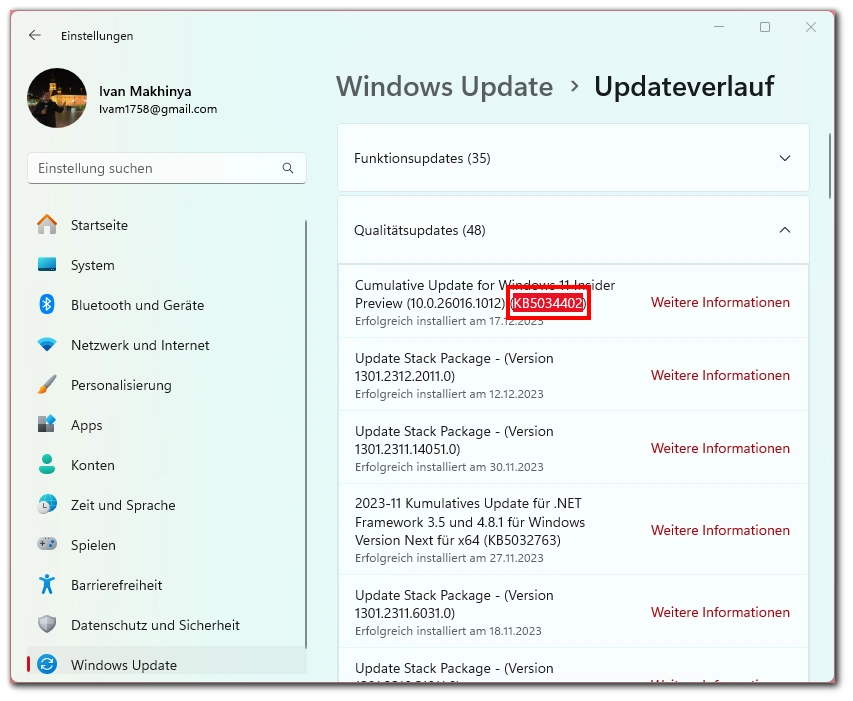
- Besuchen Sie den Microsoft Update-Katalog und suchen Sie nach der Update-Nummer.
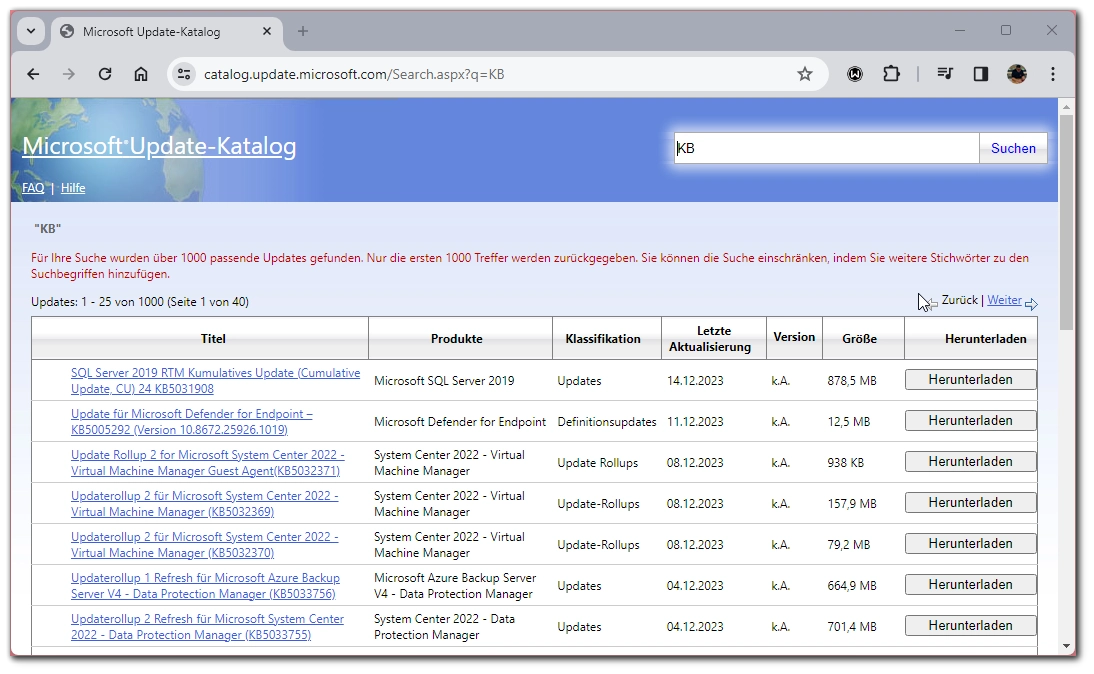
- Laden Sie das Update herunter und installieren Sie es manuell.
Nach dem Update ist es ratsam, den Computer neu zu starten und in den Windows-Einstellungen nach weiteren Updates zu suchen. Es könnte sein, dass ein weiterer kleiner Patch über Ihrem Update installiert wird.
Ausführen der Windows Update-Problembehandlung
Der Windows Update Troubleshooter ist ein Tool, das viele gängige Probleme mit Updates automatisch finden und beheben kann. Um den Troubleshooter zu starten, gehen Sie wie folgt vor:
- Öffnen Sie die „Einstellungen„.

- Gehen Sie zum Abschnitt „System“ > „Problembehandlung„.
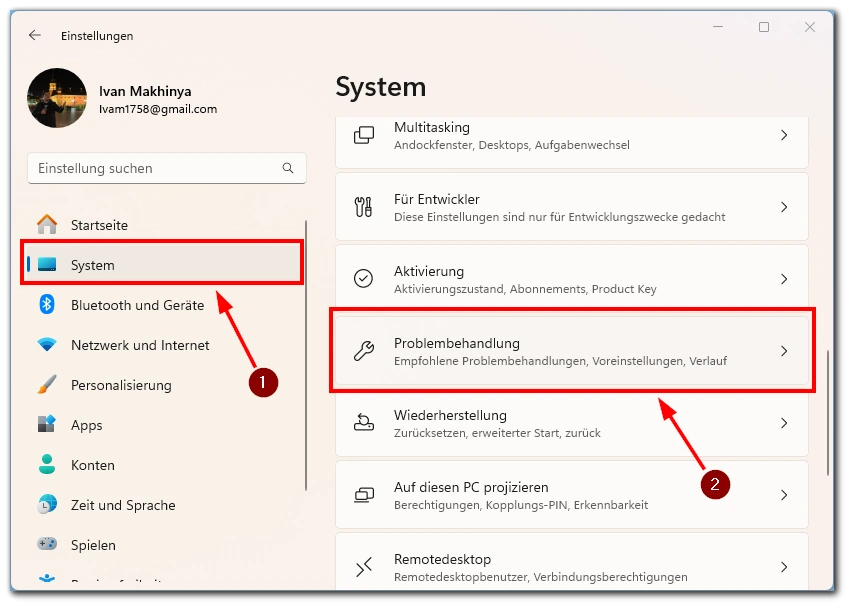
- Wählen Sie „Andere Problembehandlungen„.
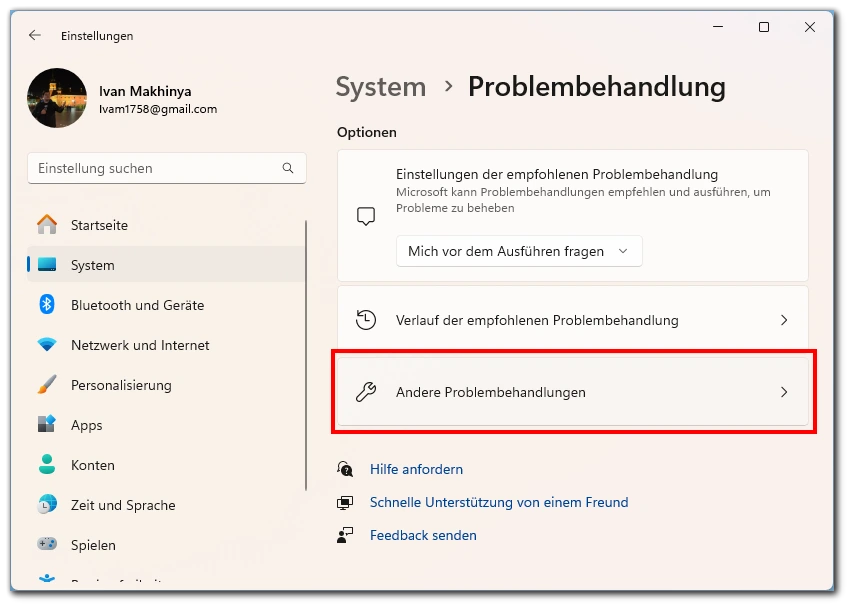
- Starten Sie die Problembehandlung für Windows Update.
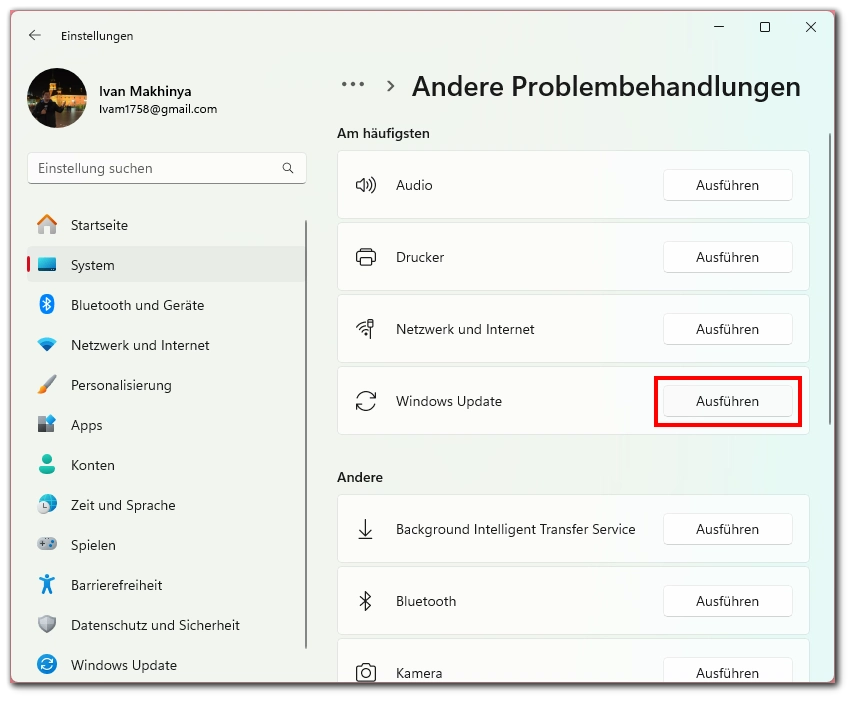
- Wenden Sie alle vorgeschlagenen Korrekturen an und starten Sie Ihren PC neu.
Manchmal kann der Troubleshooter ein Problem identifizieren, aber keinen Lösungsweg vorschlagen. In diesem Fall sollten Sie die Fehlernummer notieren oder das Problem in Google beschreiben, um Lösungswege zu finden.
Neustart des Windows Update-Dienstes
Manchmal kann ein Neustart des Windows Update-Dienstes helfen, Fehler wie 0x80070103 zu beheben. Seien Sie vorsichtig, wenn Sie den Prozess beenden, um nicht versehentlich den falschen Prozess zu beenden, da dies Ihrer System schaden könnte.
- Drücken Sie Windows+R, geben Sie „
services.msc“ ein und drücken Sie Enter.
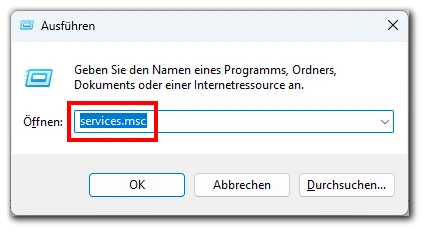
- Finden Sie den Windows Update-Dienst, klicken Sie mit der rechten Maustaste darauf und stoppen Sie ihn.
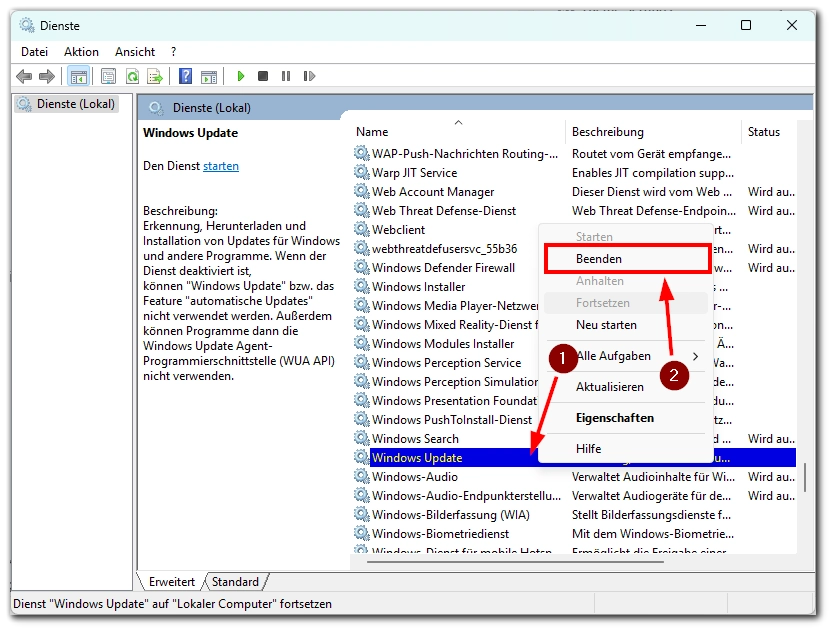
- Klicken Sie dann erneut mit der rechten Maustaste darauf und starten Sie den Dienst neu.
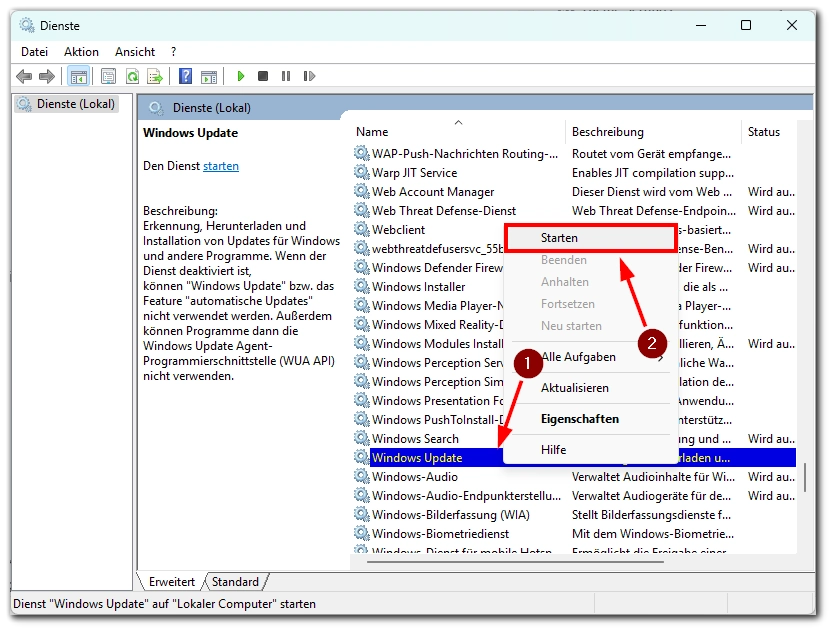
Schließen Sie das Dienstfenster und starten Sie den Computer neu. Diese Methode kann effektiv sein, um temporäre Probleme mit dem Update-Dienst zu lösen. Vergessen Sie nicht, Ihren Computer neu zu starten, damit der Dienst neu gestartet wird.
Windows Update-Cache löschen
Der Cache von Windows-Updates kann sich manchmal ansammeln und beschädigte Dateien enthalten, die Update-Fehler verursachen. In solchen Fällen können Sie ihn leeren. Dies kann über die Eingabeaufforderung erfolgen.
- Öffnen Sie die Eingabeaufforderung als Administrator.
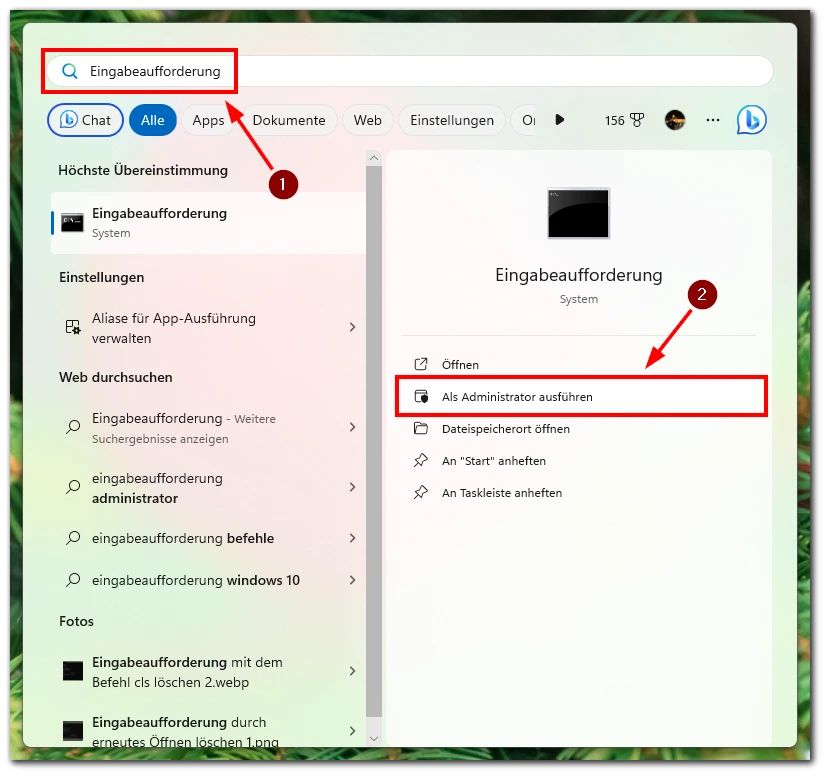
- Geben Sie nacheinander Befehle ein, um den Update-Dienst zu stoppen und den Cache zu leeren:
net stop wuauservrd /s /q %systemroot%\SoftwareDistribution\Downloadnet start wuauserv
Das Löschen des Update-Caches kann dabei helfen, das System von fehlerhaften Update-Dateien zu bereinigen. Danach wird empfohlen, Ihren Computer neu zu starten und erneut nach Updates zu suchen.
SFC und DISM ausführen
Systemdateifehler können ebenfalls Update-Fehler verursachen. Die Ausführung von SFC (System File Checker) und DISM (Deployment Image Servicing and Management) kann helfen.
Gehen Sie wie folgt vor:
- Öffnen Sie die Eingabeaufforderung als Administrator.
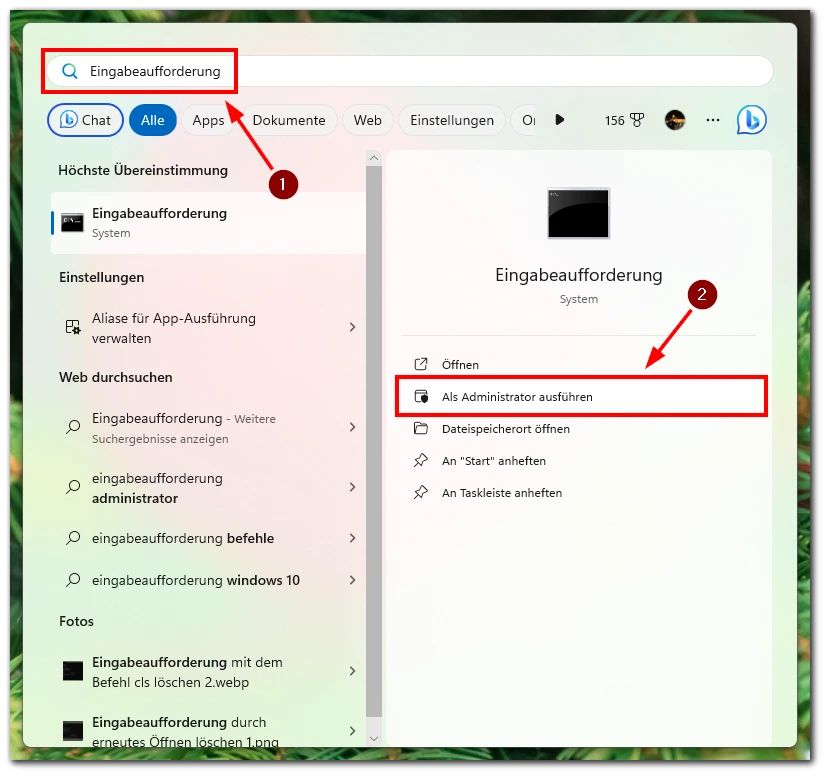
- Führen Sie den Befehl „
sfc /scannow“ aus.
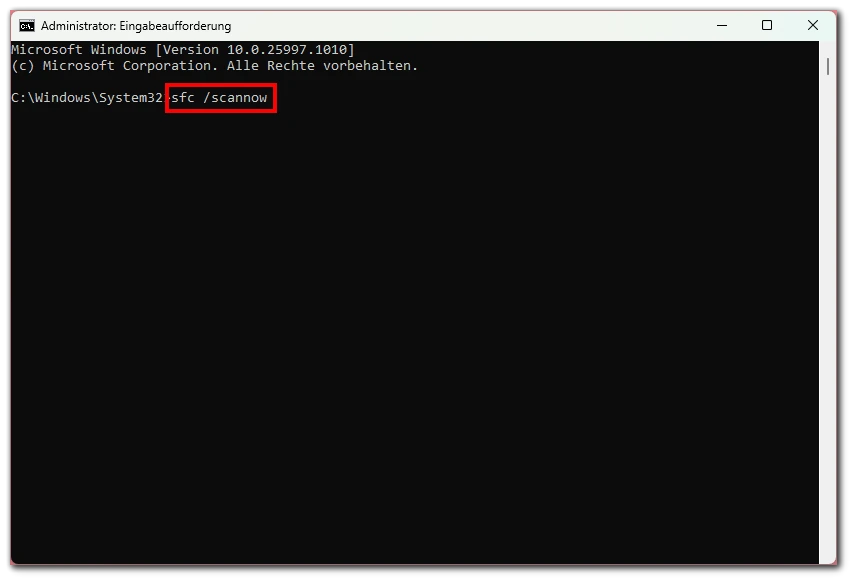
- Führen Sie dann die DISM-Befehle aus, um das Systemabbild zu reparieren:
Dism /Online /Cleanup-Image /CheckHealthDism /Online /Cleanup-Image /ScanHealthDism /Online /Cleanup-Image /RestoreHealth
- Starten Sie den Computer neu, um die Wiederherstellung abzuschließen.
Diese Tools dienen zur Reparatur von Systemdateien und können dabei helfen, viele Arten von Windows-Fehlern zu beheben, einschließlich Update-Fehlern. Der Vorgang kann einige Minuten dauern, besonders wenn Ihr System viele beschädigte Dateien hat.
Windows Update-Komponenten zurücksetzen
Wenn keiner der oben genannten Methoden geholfen hat, sollten Sie versuchen, die Windows Update-Komponenten zurückzusetzen. Dies kann durch eine Reihe von Befehlen in der Kommandozeile oder mit Hilfe einer Batch-Datei erfolgen. Details dazu finden Sie in hier.
Beachten Sie, dass das Zurücksetzen von Windows Update-Komponenten ein fortgeschrittener Schritt ist und sorgfältig durchgeführt werden sollte. Es ist ratsam, genaue Anweisungen zu befolgen oder sich bei Unsicherheiten an einen Fachmann zu wenden.